Propaganda
Você está coletando e-books, mas não sabe como gerenciá-los? “Open Book: Gerenciando seus e-books com Calibre” é o download gratuito que você está procurando. Este guia, do autor Lachlan Roy, descreve as melhores ferramentas do mercado para gerenciar sua coleção de e-books (não DRM). Gerencie, converta e transfira facilmente seus livros usando o Calibre, o canivete suíço do software de e-books e uma variedade de programas relacionados.
De música a filmes, vários produtos anteriormente vendidos em lojas físicas estão mudando para a distribuição digital. Os livros, ao que parece, não estão imunes à tendência. O grande número de eReaders no mercado indica isso. Este guia enfoca principalmente os tipos abertos de eBooks, não aqueles protegidos por DRM.
Há uma seção sobre como remover DRM de livros que você comprou para o Amazon Kindle, portanto, este não é um guia que os proprietários do Kindle devem perder. Libere seus arquivos e aprenda a lê-los em qualquer dispositivo!
Índice
§1. Introdução
§2 – eBooks: uma introdução
§3 - Digite o calibre
§4 - Dicas avançadas
1. Introdução
Se você já encontrou essas coisas inovadoras de e-books e deseja um pouco mais de informação ou você está viciado em e-books lutando para organizar sua vasta biblioteca digital, tenho certeza de que haverá algo para você aqui.
Pode ser surpreendente para você, mas os e-books estão longe de ser um desenvolvimento recente. O Projeto Gutenburg, um repositório de textos digitais, data de 1971. Dedicada a fornecer eBooks em formatos abertos, a coleção de Gutenburg pode ser lida em qualquer dispositivo hoje. Essas bibliotecas eletrônicas só se tornaram familiares para a maioria das pessoas, no entanto, com o advento do Kindle da Amazon, do iPad da Apple e de outros dispositivos que tornam a leitura mais fácil. Esses dispositivos não são apenas mais fáceis de usar do que os computadores da década de 1970; eles também são muito mais portáteis.
Infelizmente, na maioria dos casos, os textos comprados com esses dispositivos não são abertos. Você não pode baixar facilmente um livro de seu Kindle e lê-lo em um eReader Kobo, por exemplo. Isso se deve à tecnologia conhecida como Digital Rights Management, que explicarei com mais detalhes em breve.
Este guia espera ajudá-lo a encontrar, organizar e ler livros abertos, e apenas discute brevemente os livros protegidos por DRM. A boa notícia: com um programa chamado Calibre, os livros abertos podem ser facilmente lidos em qualquer eReader, do Kindle ao iPhone e ao Kobo.
Interessado? Continue lendo. Mas se você tem uma coleção do Kindle, você pode querer continuar lendo de qualquer maneira, já que irei resumir brevemente como remover esses livros de DRM.
Como eu disse, há algo aqui para todos, então vamos começar!
2. eBooks: uma introdução
2.1 O que são eBooks?
Provavelmente, você já encontrou e-books antes de alguma forma, mesmo que ainda não tenha percebido.
Você está lendo um agora, por exemplo.
e-books são simplesmente eletrônico livros, onde todo o conteúdo de um livro impresso é acessado digitalmente em vez de ser colocado no papel. As aparências podem variar dramaticamente - a partir de uma cópia em texto simples de Leo Tolstoy Guerra e Paz à colorida edição iBook da Apple de Ursinho Pooh, os e-books podem se concentrar exclusivamente na escrita brilhante ou em algo belo em si.
Muito parecido com os livros de papel, na verdade; apenas distribuído digitalmente.
2.2 Onde encontrar e-books
Um número crescente de livrarias está abrindo uma loja online, onde você pode comprar eBooks ao lado de cópias físicas. Geralmente, esses são os melhores lugares para comprar os melhores e mais recentes livros, pois os e-books resultantes não estão vinculados a nenhum dispositivo - você pode usá-los da maneira que desejar.
Se você já tem um eReader (um dispositivo projetado especificamente para ler eBooks), é provável que ele tenha uma loja de e-books correspondente que sincronizará perfeitamente com o seu dispositivo.
No entanto, também existem muitos livros gratuitos! Para os clássicos, não procure mais do que Projeto Gutenburg, um repositório de livros que não são mais protegidos por direitos autorais. Ha outro lugares para encontrar e-books grátis 7 sites de download de e-books grátisQuer downloads gratuitos de e-books? Este artigo lista sete dos melhores sites para download de e-books gratuitos. consulte Mais informação , como Livraria recém-inaugurada do Google Encontre lindos e-books gratuitos na nova loja do Google [somente nos EUA] consulte Mais informação (Apenas nos EUA, desculpe). Você também encontrará muitos blogs de leitura de e-books gratuitos, como estes livros fantásticos sobre mídia social e blogs 7 ótimos e-books totalmente gratuitos nas mídias sociais que você precisa ler consulte Mais informação .
Também é possível encontrar eBooks usando bittorrent O Guia Torrent para TodosEste guia para iniciantes é uma ótima introdução ao compartilhamento de arquivos ponto a ponto com o BitTorrent. Comece a baixar torrents de forma segura e responsável com nossas dicas aqui. consulte Mais informação - lembre-se de que baixar materiais protegidos por direitos autorais é ilegal e que o dinheiro que os autores recebem quando você compra seus livros costuma ser sua única fonte de renda!
2.3 DRM
Os eBooks que você compra em lojas online geralmente têm alguma forma de Gerenciamento de Direitos Digitais (DRM) para impedir que você compartilhe o arquivo. Isso é semelhante a como as músicas compradas no iTunes costumavam ser reproduzidas em até 5 computadores vinculados à conta iTunes do comprador.
O DRM o impedirá não apenas de distribuir o eBook para outras pessoas; ele também impede que você o converta para usá-lo da maneira que desejar. Isso o impede de usar apenas hardware fabricado pela empresa da qual comprou o livro (por exemplo, os livros da Sony Reader Store só funcionam em dispositivos Sony Reader), o que está longe de ser o ideal.
Existem maneiras de remover o DRM, mas não são fáceis.
2.4 Formatos e Dispositivos
Os mesmos eBooks podem ser apresentados em vários formatos diferentes; Assim como você pode obter a mesma música com uma extensão mp3 ou m4a, os e-books têm alguns formatos comuns que você precisa conhecer.
• Texto simples (.txt) - este é o mais básico dos e-books e não contém nada além do próprio texto. Isso significa sem títulos, sem negrito ou itálico, sem formatação, cores ou imagens. No entanto, essa simplicidade também traz muitos benefícios; o texto simples fornece o menor tamanho de arquivo para o conteúdo e praticamente qualquer dispositivo é capaz de abri-lo e interpretá-lo. Isso torna o texto simples perfeito para arquivar grandes quantidades de informações.
• Rich Text (.rtf) - é um avanço em relação ao texto simples e apresenta formatação como tabelas, formatação de texto e imagens. No entanto, embora seja facilmente editável em um computador e possa ser lido pela maioria dos dispositivos elétricos, não foi projetado para ser manipulado por eReaders. Isso basicamente significa que, embora você possa lê-lo em um Kindle, por exemplo, não será fácil alterar o tamanho do texto.
• EPUB (.epub) - EPUB substituiu o formato Open eBook em 2007 como o padrão para eBooks. Projetado especificamente para funcionar perfeitamente com o maior número de dispositivos possível e para fazer o refluxo do texto (ou seja, fazer com que o texto seja exibido corretamente, independentemente do tamanho do texto ou do tamanho da tela) funcione da maneira deve. Praticamente todo software ou hardware eReader é capaz de ler arquivos EPUB (notavelmente, o Kindle não pode.)
• Portable Document Format (.pdf) - este é o formato que você está lendo agora! Os arquivos PDF são baseados em um formato aberto que existe desde 1993. A maioria dos computadores e muitos dispositivos eReader são capazes de abrir PDFs sem um programa de terceiros. Embora sejam ótimos para compartilhar documentos em situações em que normalmente haveria problemas de compatibilidade, eles não são ótimos para uso como e-books, pois o refluxo de texto não funciona muito bem. Isso significa que, na maioria dos casos, as páginas de PDF são exibidas de maneira muito semelhante a imagens e exigem que o leitor aumente o zoom e se mova pela página para lê-las.
• Mobipocket (.prc / .mobi) - este formato é baseado no antigo formato Open eBook (que foi amplamente substituído pelo padrão EPUB). No entanto, ainda é bastante popular. A maioria dos arquivos .prc / .mobi são encontrados na loja da Web da Mobipocket.
• Kindle eBook (.azw) - todo livro que você baixa da loja Amazon para um Kindle ou para o aplicativo Kindle em seu computador ou dispositivo móvel é um arquivo azw. Na verdade, é quase exatamente o mesmo que um e-book mobipocket - ele apenas usa um sistema de indexação ligeiramente diferente.
3. Digite o calibre
3.1 O que é Calibre?

Calibre é um aplicativo usado para gerenciar seus arquivos de e-book. Você pode pensar nisso como sua própria biblioteca automatizada pessoal; você importa os arquivos do e-book e ele os classifica automaticamente para você, permitindo que você pesquise rapidamente os livros que deseja e faça todo tipo de coisa legal com eles que irei abordar em um momento.
De muitas maneiras, você pode pensar no Calibre como uma espécie de iTunes para e-books. Este programa classifica seus livros, permite que você os acesse rapidamente e facilita a transferência de livros para vários eReaders.
Calibre é um plataforma cruzada aplicativo, o que significa que ele possui versões para Windows, Mac OS X e Linux. Essas são ótimas notícias; isso significa que você poderá usar o Calibre independentemente do computador que usar e que, se usar computadores que usam sistemas operacionais diferentes, todos funcionarão juntos exatamente da mesma maneira.
Como um aparte rápido, ‘Calibre’ (isto é, sem letra maiúscula) é a forma que o desenvolvedor pretende que seja escrito, então é assim que você verá mencionado neste guia.
Também é importante mencionar que o Calibre só funciona com e-books que não tem DRM. Isso significa que quaisquer livros que você comprar em uma loja como a loja iBook da Apple, a loja Kindle da Amazon ou a loja Leitor da Sony não funcionarão no Calibre em seu estado original. No entanto, existem maneiras de contornar isso - são apenas um pequeno chapéu cinza. Você encontrará mais alguns detalhes no final deste manual.
3.2 O que ele pode fazer?
Gerenciamento de biblioteca de e-books
Você pode pensar no Calibre como sua biblioteca pessoal e automatizada completa. Depois de adicionar seus livros à biblioteca, ela permitirá que você classifique por título, autor, série, data de publicação, editora ou até mesmo a data em que adicionou à biblioteca ou o tamanho do arquivo. Você também pode editar todas essas informações (por exemplo, você pode corrigir um e-book com o nome do autor escrito incorretamente ou adicionar o nome da editora se não tiver sido incluído).
Mas não é isso! O Calibre também permite adicionar marcas personalizadas a arquivos de e-books que permitem filtrar grupos de livros específicos e personalizados. Você também pode atribuir classificações aos e-books para lembrar-se dos livros de que gostou particularmente.
Conversão de formato de e-book
Como você viu antes, existem alguns formatos de e-books diferentes - e esses eram apenas os mais comuns! Embora a maioria deles seja compatível com a grande maioria dos dispositivos, às vezes você terá alguns dispositivos diferentes que simplesmente requerem duas versões diferentes para ler os arquivos.
Nunca tema! O Calibre é capaz de converter praticamente qualquer formato (não DRM) em praticamente qualquer outro formato e gerenciar várias cópias. Não há necessidade de usar outro programa para fazer o trabalho.
Sincronizando com eReaders
O Calibre reconhece a maioria dos eReaders populares por padrão e permite que você escolha quais eBooks colocar em quais dispositivos sem ter que usar outro aplicativo.
O Calibre também tem um recurso chamado servidor de conteúdo, que permite que você se conecte à biblioteca do Calibre diretamente do próprio eReader sem fio (assumindo que seu dispositivo tenha recursos sem fio, de curso!)
Pegando as Notícias
Outro recurso interessante do Calibre é a capacidade de pegar os artigos mais recentes de quase todas as fontes de notícias e empacotá-los em um único eBook. É ótimo para levar as notícias com você em seu eReader ou para seus próprios arquivos pessoais que você pode acessar off-line.
Hospedando sua coleção de e-books
Como mencionei antes, o Calibre tem um recurso integrado chamado servidor de conteúdo. Isso basicamente cria uma lista de livros que podem ser acessados por meio de um navegador da web por qualquer computador ou dispositivo em sua rede local.
Se você tiver o encaminhamento de porta configurado e puder se conectar ao seu computador de qualquer lugar, poderá se conectar à sua biblioteca digital de qualquer lugar do mundo com uma conexão à Internet. Qualquer livro, a qualquer hora, em qualquer lugar!
3.3 Como obtê-lo
O Calibre é muito, muito simples de obter. Você pode apenas clicar esse link ou vá para http://www.calibre-ebook.com/download para acessar a página de download do Calibre, onde você verá o seguinte: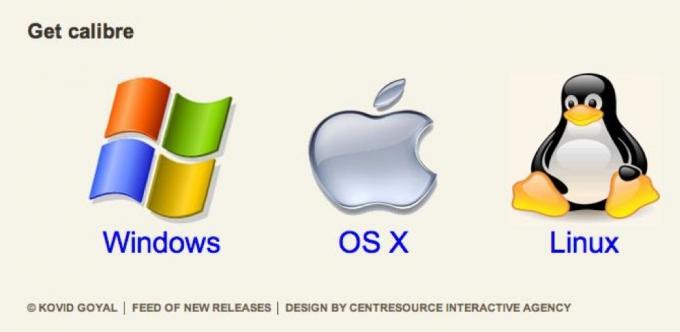
Clique no seu sistema operacional e, em seguida, clique no primeiro link que você vê. Eu uso o OS X, então é isso que verei e clicarei:
Depois de clicar no link que você precisa, ele começará a baixar o arquivo do instalador; que seria um arquivo .exe para Windows ou um arquivo .dmg para OS X. O processo de instalação do Linux é um pouco mais aprofundado, mas há muitas instruções na página de download do Linux no site do Calibre para você seguir.
3.4 Como usar
Quando terminar de instalar o Calibre, você será saudado por uma "janela de boas-vindas", que se parece com isto:
O local de salvamento padrão é tão bom quanto a maioria dos lugares (a menos que você queira usar o kludge do DropBox, que explicaremos mais tarde) e normalmente está em sua pasta de usuário (geralmente / Usuários /
Depois de escolher um local para sua biblioteca do Calibre, será perguntado se você usa um dispositivo de e-book e terá a chance de selecioná-lo. Você não precisa fazer isso, mas tornará as coisas muito mais fáceis se você planejar sincronizar esse dispositivo com o Calibre mais tarde.
A última configuração com a qual se preocupar é se você deseja ou não habilitar o servidor de conteúdo. Não há realmente nenhuma razão para você querer desligar isso, especialmente se você quiser acessar sua biblioteca de outro lugar.
É basicamente isso! Você terminará o assistente e será saudado com uma biblioteca (quase sempre) vazia que se parece com isto:
Finalmente, vamos dar uma olhada rápida nos ícones na parte superior da janela: essa é a barra de ferramentas onde você vai para fazer praticamente qualquer coisa:
Da esquerda para a direita, os ícones são rotulados como 'Adicionar livros', 'Editar metadados', 'Converter livros', 'Exibir', 'Buscar notícias', 'Salvar no disco', 'Conectar / compartilhar', 'Remover livros', ' Ajuda 'e' Preferências '.
O ícone com os livros basicamente fornece informações sobre a sua biblioteca como um todo; o coração é por doar para a Calibre, se você assim escolher.
3.5 Como adicionar livros à sua biblioteca de e-books
Obviamente, a primeira coisa que você quer fazer é colocar seus livros na biblioteca; é muito simples. Basta clicar no grande livro vermelho com um sinal + (você pode vê-lo no canto superior esquerdo) e escolher a opção apropriada.
Para a maioria das pessoas, será “Adicionar livros de diretórios, incluindo subdiretórios (vários livros por diretório, pressupõe que cada arquivo de e-book seja um livro diferente)”.
O próximo passo é navegar até a pasta onde você guarda todos os seus livros. Por exemplo, todos os meus livros são mantidos em uma pasta chamada “Livros” na minha pasta pública, como você pode ver abaixo: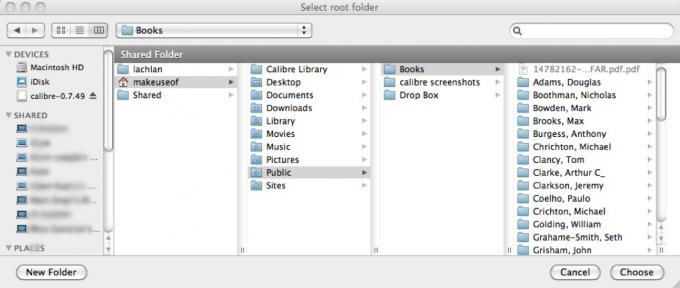
É isso! O Calibre agora criará uma cópia de todos os seus livros na pasta da biblioteca do Calibre que você criou anteriormente. Assim que terminar, você pode excluir a pasta original (já que foram feitas cópias de todos os arquivos) ou pode mantê-la como uma espécie de arquivo de backup. Quando o Calibre terminar de importar todos os seus livros, aquela biblioteca vazia começará a se parecer um pouco com isto:
3.6 Como Adicionar / Editar Metadados
Então, eu importei todos os meus livros, mas por causa da forma como os livros estão organizados em pastas, o Caliber está classificando-os pelos primeiros nomes dos autores. Não é isso que eu quero! Felizmente, posso apenas clicar no grande 'i' em um círculo azul no canto superior esquerdo denominado "editar metadados" e selecionar se desejo editar um único livro ou em massa.
Vou começar com senhor das Moscas por William Golding (ou, como Caliber está vendo, por “Golding, William”.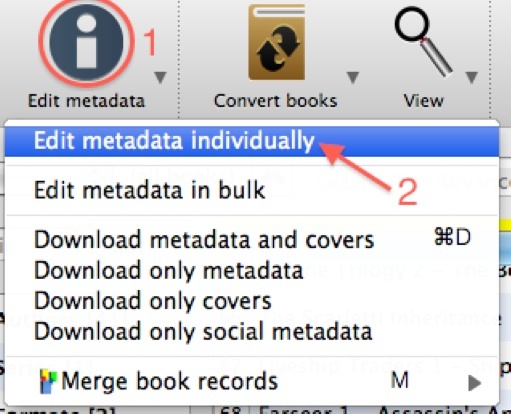
Eu seleciono senhor das Moscas, clique no ‘i’ e depois em “Editar metadados individualmente”. Isso é o que vejo:
Aqui, já mudei meu problema: originalmente, o autor era "Golding, William" e o tipo de autor era "William, Golding". Tudo o que preciso fazer é fazer a alteração e clicar em “OK”. Pronto, pronto!
Levaria muito tempo para consertar um livro de cada vez em minha biblioteca. Felizmente, o Calibre permite a edição em massa. Em seguida, vou consertar os livros que tenho de Terry Pratchett.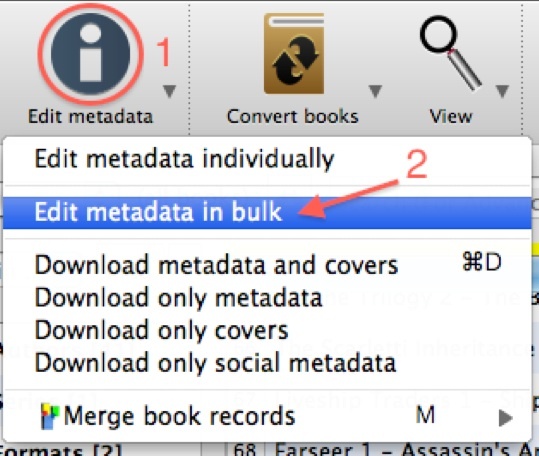
Eu seleciono os livros e clico em ‘I’ e, em seguida, em “Editar metadados em massa”. Esta é a janela que recebo:
Novamente, eu apenas faço as alterações necessárias e clico em “OK”. Acabei de corrigir o problema de nomenclatura de outros 3 livros. Rápido e simples, certo?
3.7 Como converter e-books
Converter eBooks é outro daqueles processos que parece muito mais complicado do que realmente é.
Digamos que eu tenha o Snow Crash de Neal Stephenson no formato EPUB, mas quero convertê-lo em um arquivo que pode ser lido em um Kindle. Clico no ícone ‘Converter livros’ (o livro com setas) e, em seguida, clico em ‘Converter individualmente’ conforme abaixo:
Depois de fazer isso, verei esta janela:
Não preciso tocar no formato de entrada, pois ele já foi selecionado para mim. Eu sei que os Kindles podem ler.mobi arquivos, então vou escolher isso como meu formato de saída. Esta janela me dá a oportunidade de alterar quaisquer metadados conforme eu prossigo, mas eu os tenho como quero. Tudo o que preciso fazer é clicar em “OK” e pronto! Todos os trabalhos que estão em processamento ou enfileirados são mostrados no canto inferior direito da tela, com uma roda giratória para indicar que um trabalho está em andamento.
Quando o trabalho for concluído, você pode ficar um pouco confuso ao descobrir que não parece haver qualquer indicação de que haja uma versão convertida do livro. Já foi feito - isso é o que vejo se clicar no Queda de neve entrada na biblioteca: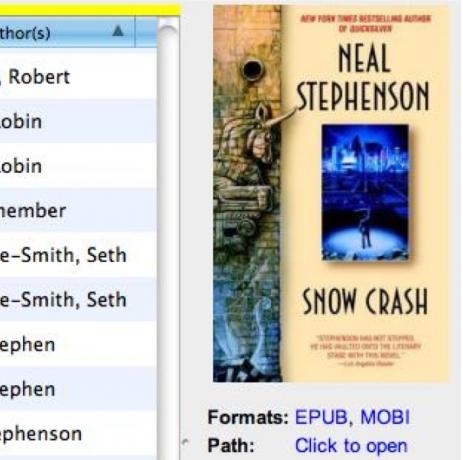
Você notará que em formatos, ele mostra que os formatos EPUB e MOBI estão disponíveis. Clicar em cada um abre a versão apropriada no leitor integrado. Clicar onde diz “Clique para abrir” abrirá a pasta que contém os arquivos do e-book - os arquivos EPUB e MOBI são mantidos no mesmo lugar.
3.8 Como sincronizar com seu dispositivo
A sincronização de livros com o seu dispositivo é rápida e indolor - basta conectar o dispositivo enquanto o Calibre estiver em execução e ele detectará que foi conectado.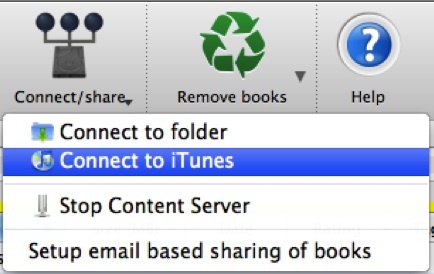
Se você estiver usando um dispositivo Apple como um iPhone, iPod Touch ou iPad, o processo é um pouco diferente - neste caso, o iTunes atua como o ‘dispositivo’. Você envia eBooks para o iTunes e usa o iTunes para sincronizar os eBooks com iBooks no seu dispositivo Apple. Da mesma forma, se você não conseguir fazer com que o dispositivo sincronize com o Calibre corretamente e ele tiver um cartão de memória, você pode conectar o cartão de memória ao computador e conectar à sua pasta com o Calibre.
Depois de conectar seu dispositivo (real ou não), a interface mudará:
Mover livros para o dispositivo é tão simples quanto selecionar os livros que deseja sincronizar e clicar em “Enviar para o dispositivo”. Isso é tudo que há para fazer.
Quando você sincroniza livros com o iTunes, eles aparecem na guia de livros na biblioteca com todos os metadados transferidos. Eles são assim:
Depois disso, é apenas uma questão de sincronizar seu iDevice com o iTunes e pronto.
3.9 Como fazer download de notícias em formato de e-book
Baixar as notícias é tão simples quanto qualquer outra coisa no Calibre - com apenas um clique de botão. Nesse caso, é o botão de notícias.
Quando você clica no botão, uma nova janela é exibida com uma lista abrangente de fontes de notícias populares, organizada por idioma e país. Ao selecionar uma fonte específica, você pode programá-la para download, bem como escolher as opções de programação.
Repita até selecionar todas as suas fontes e, a seguir, clique em ‘Salvar’. Isso agendará o download de todas as fontes nos horários especificados. Como alternativa, você pode baixar manualmente qualquer fonte individualmente selecionando-a e clicando em ‘Baixar agora’ ou todos eles ao mesmo tempo clicando em ‘Baixar todos os programados’.
Quando tudo estiver dito e feito, o e-book concluído terá a seguinte aparência:
3.10 Como se conectar à sua biblioteca sem fios
Lembra do servidor de conteúdo do Calibre? Isso é o que podemos usar para baixar livros para dispositivos sem fio.
Primeiro, você precisa se certificar de que o servidor de conteúdo está ligado. Você pode fazer isso clicando no botão “Conectar / compartilhar” - haverá uma opção para iniciar ou parar o servidor de conteúdo. Se disser “iniciar”, clique nele para iniciá-lo. Se disser “parar”, o servidor de conteúdo está funcionando e você está pronto para continuar!
O que isto significa? Bem, se você encontrar o endereço IP local do seu computador, você pode digitar http://your-ip-here: 8080 no navegador do seu dispositivo e você verá algo assim:
Se você estiver em um iPhone, iPod Touch ou iPad, pode tocar em ‘epub’ em qualquer um desses livros e ele será aberto no iBooks. Qualquer outro dispositivo abrirá o livro em seu aplicativo de e-book padrão.
4. Dicas Avançadas
4.1 Dropbox Kludge
O Dropbox é um aplicativo incrível que abordamos muitas vezes no site principal, e até oferecer um manual não oficial para. Uma postagem do blog, escrita por Justin, mostra como combinar Dropbox e Caliber para acesso universal a todos os seus e-books. Confira aqui! Como fazer sua própria biblioteca de e-books baseada em nuvemSe você possui uma grande coleção de e-books, precisa criar sua própria biblioteca de e-books baseada em nuvem usando o Calibre. consulte Mais informação
4.2 Stanza
Stanza é um aplicativo brilhante para iPhone, iPod Touch e iPad que torna muito simples obter e ler eBooks. Além de fornecer acesso ao Projeto Gutenburg e a uma série de lojas de e-books, o Stanza também se conecta bem ao Calibre para fornecer acesso fácil à sua biblioteca de e-books sem conectar o dispositivo.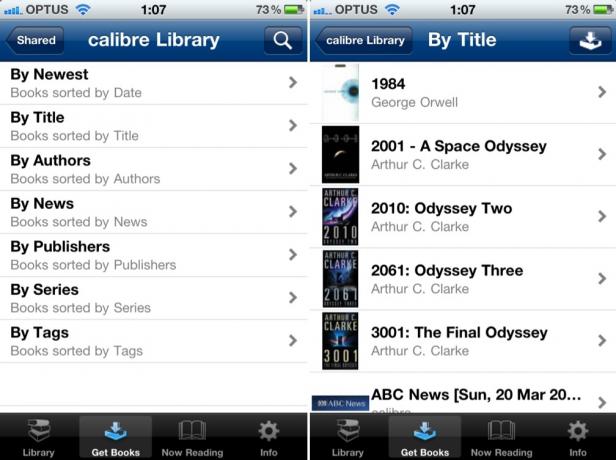
Tudo o que você precisa fazer é conectar seu dispositivo à mesma rede do computador que executa o Calibre. Ir para a guia ‘Obter livros’ deve detectar sua biblioteca automaticamente, caso contrário, você pode inserir o mesmo endereço que faria para acessá-la através do navegador do seu dispositivo.
Assim que estiver conectado, você verá a seguinte interface. Basta tocar em um livro para fazer o download direto para o seu dispositivo e começar a ler.
4.3 Remoção de DRM
Embora o DRM esteja lá para prevenir a pirataria, ele também torna difícil para as pessoas que querem fazer a coisa certa e comprar um livro mas que acham que não deveriam ter que comprar exatamente a mesma coisa duas vezes para usá-la em um formato ligeiramente diferente.
Com isso em mente, há algumas coisas que podem ser feitas para remover o DRM e transformar os arquivos em eBooks normais que podem ser importados para o Calibre e convertidos para o formato necessário.
Esteja avisado, porém, que isso não é simples e requer conhecimento de como usar o terminal ou linha de comando.
4.4 Kindle DRM
Isso requer que você tenha um Kindle e que tenha comprado um e-book na loja do Kindle.
Você também precisará instalar Python em seu sistema e baixe um conjunto de scripts chamado MobiDeDRM. Você vai querer instalar o 32 bits versão do Python 2.7 para sua plataforma. MobiDeDRM contém 4 scripts: mobidedrm.py, mobidedrm2.py, kindlepid.py e mobihuff.py. Você usará apenas os 3 primeiros desses scripts.
Depois de fazer isso, você pode começar a trabalhar. No Kindle onde você acabou de comprar o livro, você precisará ir ao menu Configurações e digitar ‘411’ no teclado. Isso abrirá uma caixa de diálogo de informações - você precisará do número de série do Kindle, que é uma sequência de letras e números de 16 caracteres. Guarde para mais tarde.
Agora abra um terminal ou janela de linha de comando e execute o seguinte comando:
python kindlepid.py XXXXXXXXXXXXXXXX
Você precisará substituir os Xs por aquele seriado de 16 caracteres que você comprou anteriormente. Isso mostrará o PID de 10 caracteres do Kindle, que é o código necessário para remover o DRM do e-book.
Em seguida, você usará mobidedrm.py e o PID de 10 caracteres gerado na última etapa para remover o DRM do arquivo AZW.
python mobidedrm.py book-title.azw book-title.mobi
Se tudo estiver bem, você verá a seguinte mensagem:
Descriptografando. Aguarde... pronto.
O resultado será um arquivo .mobi com o mesmo nome do livro kindle que você pode adicionar à sua biblioteca do Caliber e converter para o formato que desejar.
Leitura Adicional
- Calibre: mãos para baixo, o melhor gerenciador de e-books disponível Calibre: mãos para baixo, o melhor gerenciador de e-books disponívelA mídia eletrônica é, sem dúvida, mais prevalente hoje do que nunca. A Internet está no centro de tudo e, por causa dela, temos e-books, artigos da web e notícias eletrônicas ... consulte Mais informação
- Combine Dropbox e Calibre para acesso universal a todos os seus e-books Como fazer sua própria biblioteca de e-books baseada em nuvemSe você possui uma grande coleção de e-books, precisa criar sua própria biblioteca de e-books baseada em nuvem usando o Calibre. consulte Mais informação
- Baixe jornais ou blogs inteiros para o seu leitor de e-book com o Calibre Baixe jornais ou blogs inteiros para o seu leitor de e-book com o Calibre consulte Mais informação
- Como usar o Calibre para ler Instapaper em qualquer leitor de E-Book Como usar o Calibre para ler Instapaper em qualquer leitor de E-Book consulte Mais informação
- Calibre eBook Management: converta eBooks de um formato para qualquer outro formato e muito mais
Guia publicado: junho de 2011
